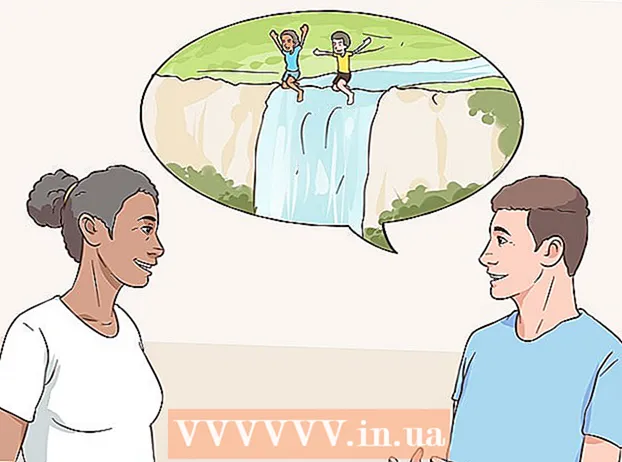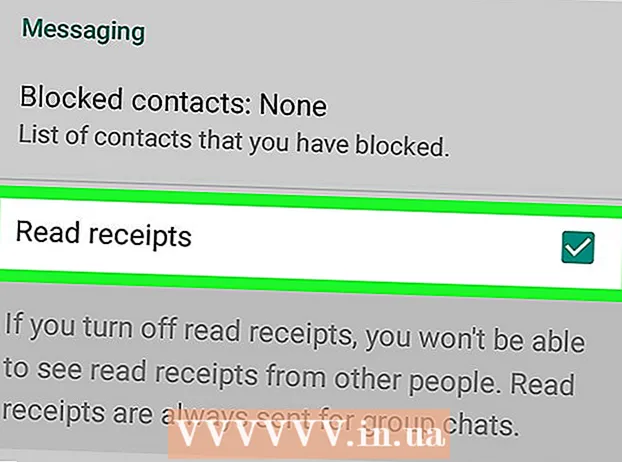Autora:
Eugene Taylor
Data De La Creació:
14 Agost 2021
Data D’Actualització:
22 Juny 2024

Content
Després d’haver passat aquest pla pas a pas, podeu utilitzar Gmail per enviar correus electrònics a tots els vostres amics, familiars i companys de feina. Només cal que inicieu sessió a Gmail.com i feu clic a "Redacta" a la part superior esquerra de la pantalla per començar a escriure.
Per trepitjar
Mètode 1 de 2: amb l'ordinador
 Anar a Gmail.com.
Anar a Gmail.com. Feu clic a Crea un compte.
Feu clic a Crea un compte.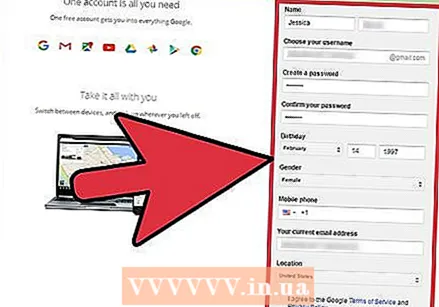 Empleneu la informació necessària. A continuació, feu clic a Següent i llegiu les instruccions en pantalla per completar el procés d’inscripció.
Empleneu la informació necessària. A continuació, feu clic a Següent i llegiu les instruccions en pantalla per completar el procés d’inscripció.  Inicieu la sessió a Gmail. Introduïu el vostre nom d'usuari i contrasenya i feu clic a Inicia sessió.
Inicieu la sessió a Gmail. Introduïu el vostre nom d'usuari i contrasenya i feu clic a Inicia sessió.  Feu clic a Redacta. Aquest botó es troba a la part superior esquerra de la pantalla sota les paraules "Google" i "Gmail".
Feu clic a Redacta. Aquest botó es troba a la part superior esquerra de la pantalla sota les paraules "Google" i "Gmail".  Introduïu l'adreça de correu electrònic del destinatari.
Introduïu l'adreça de correu electrònic del destinatari.- Per enviar el missatge a diversos destinataris, primer podeu introduir una coma i després la següent adreça de correu electrònic.
 Feu clic a Assumpte.
Feu clic a Assumpte. Introduïu l’assumpte del vostre correu electrònic.
Introduïu l’assumpte del vostre correu electrònic. Escriu el teu missatge.
Escriu el teu missatge. Feu clic a la subratllada A a la dreta del botó Envia per mostrar la barra de format. Amb aquesta barra podeu subratllar parts del text, fer-ne negreta o cursiva, etc.
Feu clic a la subratllada A a la dreta del botó Envia per mostrar la barra de format. Amb aquesta barra podeu subratllar parts del text, fer-ne negreta o cursiva, etc. - Canvieu el tipus de lletra del text seleccionant una part del text, feu clic a Sans Serif i feu clic a un tipus de lletra nou.
- Canvieu el format del text seleccionant una part del text, fent clic al botó 2 Ts situat al costat de Sans Serif i, a continuació, seleccionant un format.
- Feu que el text en negreta seleccioneu una part del text i feu clic al botó B.
- Feu el text en cursiva seleccionant una part del text i, tot seguit, fent clic a la cursiva I.
- Subratllar un text seleccionant-lo i després fent clic a la U subratllada.
- Canvieu el color del text seleccionant-lo i, tot seguit, feu clic a la subratllada A i seleccioneu un color al menú.
 Feu clic al clip per adjuntar un fitxer al vostre missatge. Ara apareixerà una pantalla emergent.
Feu clic al clip per adjuntar un fitxer al vostre missatge. Ara apareixerà una pantalla emergent.  Seleccioneu el fitxer. Cerqueu el fitxer que voleu afegir i feu clic a Selecciona.
Seleccioneu el fitxer. Cerqueu el fitxer que voleu afegir i feu clic a Selecciona. - També podeu adjuntar un fitxer al correu electrònic fent-hi clic, mantenint premut el botó del ratolí i arrossegant el fitxer al correu electrònic.
 Feu clic a Envia a sota del missatge per enviar el correu electrònic.
Feu clic a Envia a sota del missatge per enviar el correu electrònic.
Mètode 2 de 2: amb el telèfon
 Anar a Gmail.com.
Anar a Gmail.com. Premeu Crea un compte.
Premeu Crea un compte. Empleneu la informació necessària. A continuació, feu clic a Següent i llegiu les instruccions en pantalla per completar el procés d’inscripció.
Empleneu la informació necessària. A continuació, feu clic a Següent i llegiu les instruccions en pantalla per completar el procés d’inscripció.  Obriu l'aplicació Gmail. Si encara no el teniu, primer haureu de descarregar-lo des de l'App Store o Play Store.
Obriu l'aplicació Gmail. Si encara no el teniu, primer haureu de descarregar-lo des de l'App Store o Play Store.  Premeu "Missatge nou". Aquest és el botó vermell amb un llapis blanc a la part inferior dreta de la pantalla.
Premeu "Missatge nou". Aquest és el botó vermell amb un llapis blanc a la part inferior dreta de la pantalla.  Introduïu l'adreça de correu electrònic del destinatari. A mesura que escriviu, és possible que el nom o l'adreça de correu electrònic del destinatari ja aparegui a la pantalla. Toqueu aquesta adreça per omplir-la automàticament.
Introduïu l'adreça de correu electrònic del destinatari. A mesura que escriviu, és possible que el nom o l'adreça de correu electrònic del destinatari ja aparegui a la pantalla. Toqueu aquesta adreça per omplir-la automàticament. - Per enviar el missatge a diversos destinataris, primer podeu introduir una coma i després la següent adreça de correu electrònic.
 Premeu Assumpte.
Premeu Assumpte. Introduïu un assumpte per al vostre correu electrònic.
Introduïu un assumpte per al vostre correu electrònic. Escriu el teu missatge.
Escriu el teu missatge. Toqueu el clip a l'extrem superior dret de la pantalla per adjuntar un fitxer al missatge.
Toqueu el clip a l'extrem superior dret de la pantalla per adjuntar un fitxer al missatge. Premeu Afegeix fitxer.
Premeu Afegeix fitxer. Seleccioneu el fitxer. Toqueu el fitxer que vulgueu afegir al missatge.
Seleccioneu el fitxer. Toqueu el fitxer que vulgueu afegir al missatge.  Premeu el botó blau d'enviament. Ho trobareu a la part superior dreta de la pantalla. Ara el vostre missatge es lliurarà als destinataris les adreces de correu electrònic del qual heu introduït.
Premeu el botó blau d'enviament. Ho trobareu a la part superior dreta de la pantalla. Ara el vostre missatge es lliurarà als destinataris les adreces de correu electrònic del qual heu introduït.